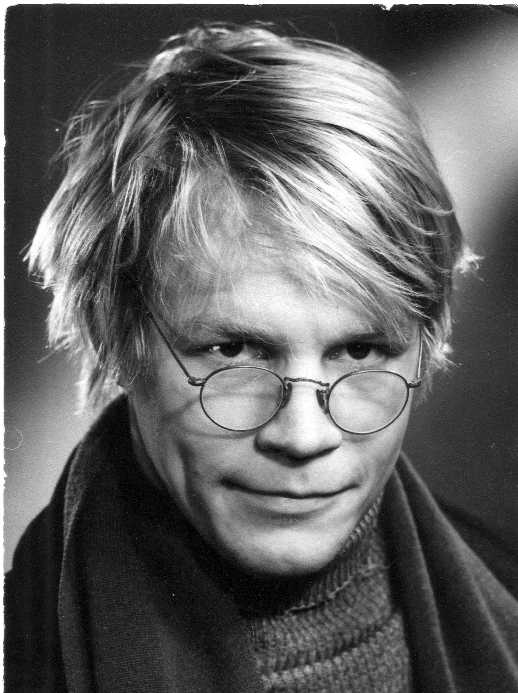База даних Access
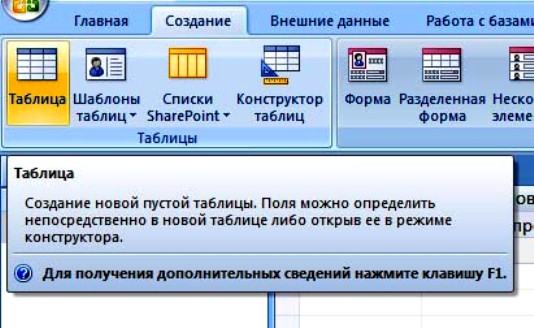
Для створення форм в access форми є кілька способів. Для цього потрібно відкрити базу даних і увійти на «Створити». У вкладці «Форми» в правому кутку натиснути кнопку «Майстер форм». На першому екрані вибирають поля, які потрібно буде відобразити у формі. Алгоритм дії:
Створення форм в Access через додаткову форму виконують через спливаюче меню «Додаткові форми». Далі потрібно створити форму «Кілька елементів», форму Datasheet, форму «Спліт» або форму «Модальний діалог». Це зазвичай пов’язані форми. Вибрати об’єкт, який потрібно прив’язати до цієї форми. Це не відноситься до форм модального діалогу. Вибрати об’єкт в навігаційній панелі, виділити tblEmployees, з’явиться форма «Кілька елементів», в якій будуть перераховані всі дані.